怎么在win11看操作系统版本 Windows11操作系统版本信息查看教程
更新时间:2024-11-21 12:43:47作者:yang
想要了解自己的Windows 11操作系统版本是什么,其实只需要简单的几步操作就可以轻松查看到,通过以下教程,你可以快速了解自己电脑上的操作系统版本信息,让你对电脑的运行情况有更清晰的了解。
方法如下:
1.首先在系统桌面“右键”会弹出一个选择框
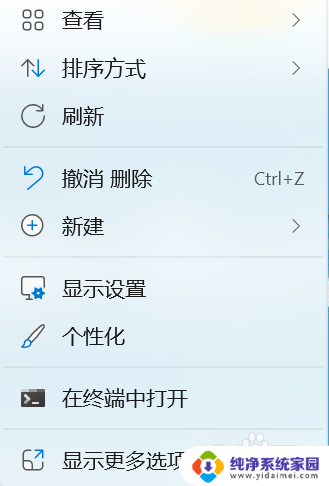
2.选择点击【个性化】
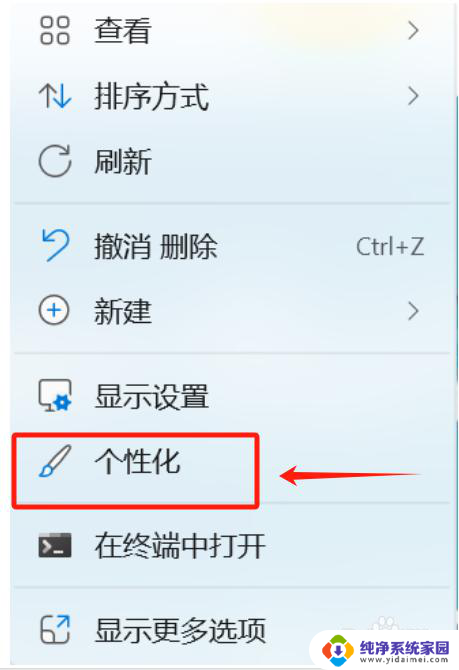
3.点击左侧【系统】
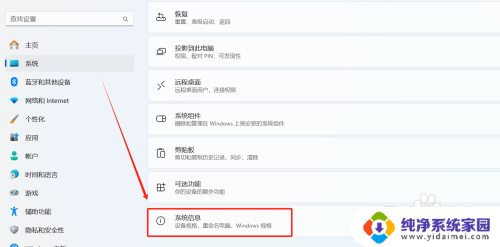
4.选择右侧【系统信息】
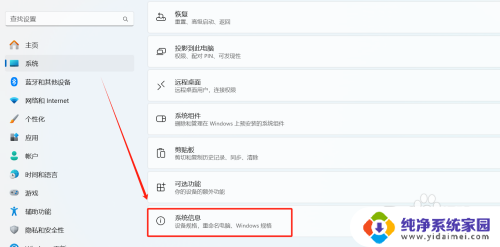
5.选择下面的【Windows规格】就可以查看安装操作系统的版本,版本等信息了
以上就是怎么在win11看操作系统版本的全部内容,还有不懂得用户就可以根据小编的方法来操作吧,希望能够帮助到大家。
怎么在win11看操作系统版本 Windows11操作系统版本信息查看教程相关教程
- win11查看操作系统· Windows11怎样查看操作系统版本信息
- 如何查看win11操作日志记录 Windows11查看事件日志步骤
- win11查看凭据 如何在Win11系统中查看Windows凭据详细信息
- Win11怎么查看所有驱动程序?教你轻松获取系统驱动信息
- 怎么查看win11日志 win11系统日志查看教程
- win11看操作时长 Win11屏幕打开时长在哪里查看
- 如何查看win11版本 Win11系统如何查看自己的最新版本
- win11的directx版本 Windows11 dx版本信息怎么查看
- win11电脑操作系统比例怎么修改 Win11 系统如何修改分辨率比例
- 华硕一键恢复出厂系统win11 华硕笔记本一键还原操作步骤
- win11如何关闭协议版本6 ( tcp/ipv6 ) IPv6如何关闭
- win11实时防护自动开启 Win11实时保护老是自动开启的处理方式
- win11如何设置网页为默认主页 电脑浏览器主页设置教程
- win11一个屏幕分四个屏幕怎么办 笔记本如何分屏设置
- win11删除本地账户登录密码 Windows11删除账户密码步骤
- win11任务栏上图标大小 win11任务栏图标大小调整方法